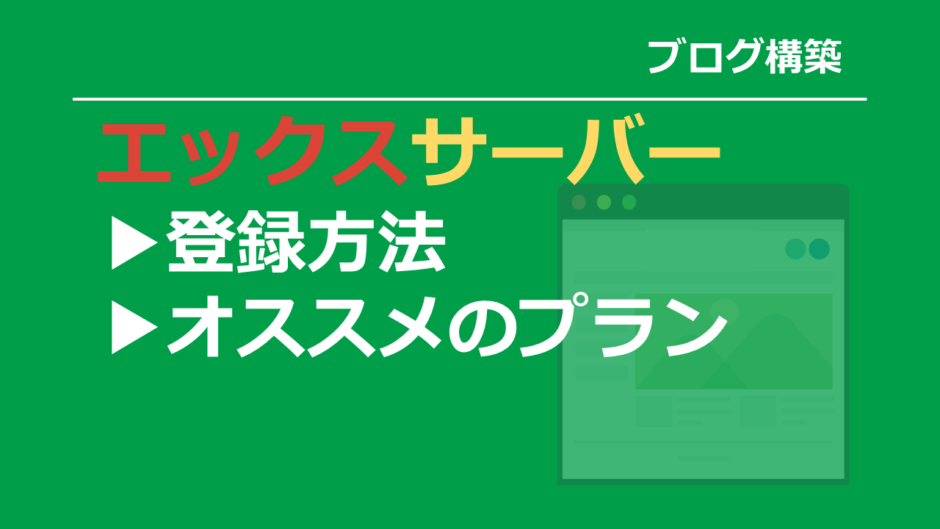独自ドメインでのブログ構築に際して、サーバーを借りる必要があります。
といっても、レンタルサーバーは星の数ほどあり、どれを選べばいいかわからないという方も多いかと思います。
全てのサーバーを利用した訳ではありませんが、個人的にオススメなのはXサーバーです。
もちろん現在でも継続して利用しており、そのオススメ理由や登録方法について、本記事で解説していきます。
プランと料金
Xサーバーには3つのプランが存在します。
それぞれの月額料金(12ヶ月契約時)は以下の通りになっています。
各プランの大まかな違いはサイトにアップできるファイルの容量です。
- X10プラン:1,000円
- X20プラン:2,000円
- X30プラン:4,000円
※契約時には初期費用の3,000円が別途かかります。
正直、X10プランでも毎月1,000円は高い!と思う方もいるのではないでしょうか。
私も最初のころは同じ気持ちでした。笑
Xサーバーの魅力
アクセスの安定性
Xサーバーの魅力はなんと言ってもその安定性です。
表示速度が早く、負荷に強いため大量のアクセスが来てもサーバーが落ちにくくなっています。
サイトの表示が早いことはブログのアクセスを集めることにおいて、非常に重要な要素です。
表示が遅いサイトはコンテンツの内容に関わらず見る気が無くなりますよね…
ここをケチってしまうことで収益が低下し、結果的に損をしてしまう恐れもあります。
ブログ構築に役立つ機能
ブログの構築に必要となるWordPressのインストールが公式でサポートされているため、簡単に導入出来ることも利点です。
また、定期的に独自ドメイン無料プレゼントのキャンペーンが開催されています。
これを利用することで、毎年1000円かかるドメインが1つ無料で利用することが可能です。
私も初めて立ち上げたブログのドメインについては、永久無料で使うことが出来ています。
Xサーバーの魅力まとめ
他のレンタルサーバーに比べて少しお値段は張りますが、アドセンスブログの運営において役立つ機能が満載です。
以上の理由により、個人的にはXサーバーを利用することを強くオススメします!
登録方法
次に、Xサーバーの登録手順を解説していきます。
①公式サイトにアクセス
Xサーバー公式サイトにアクセスしてください。
②「お申込み」をクリック
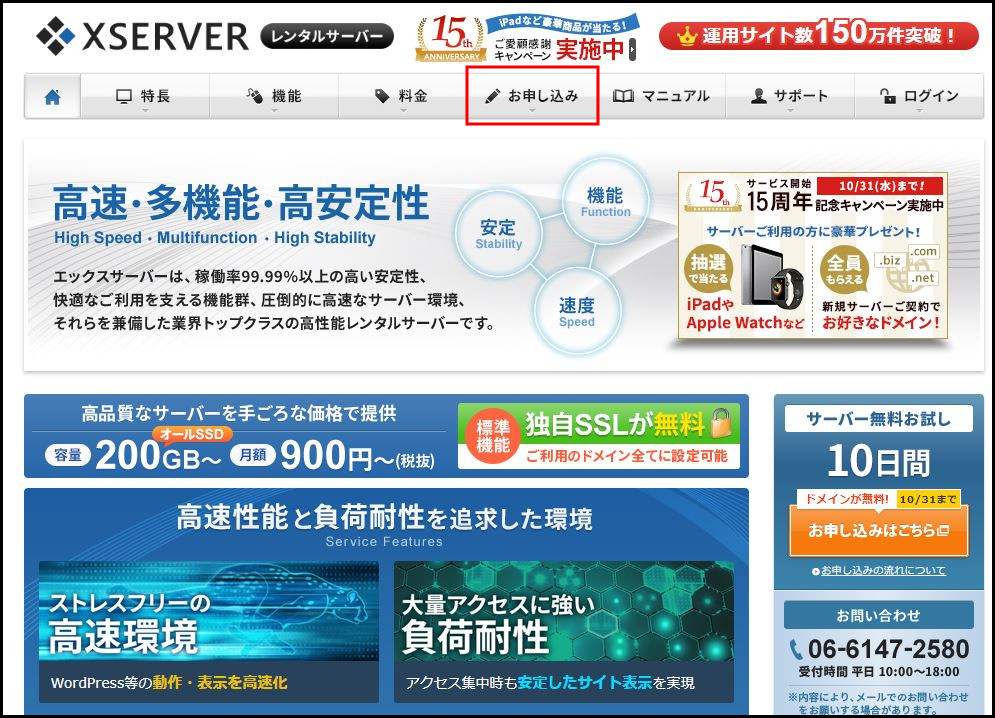
③「お申込みフォーム」をクリック
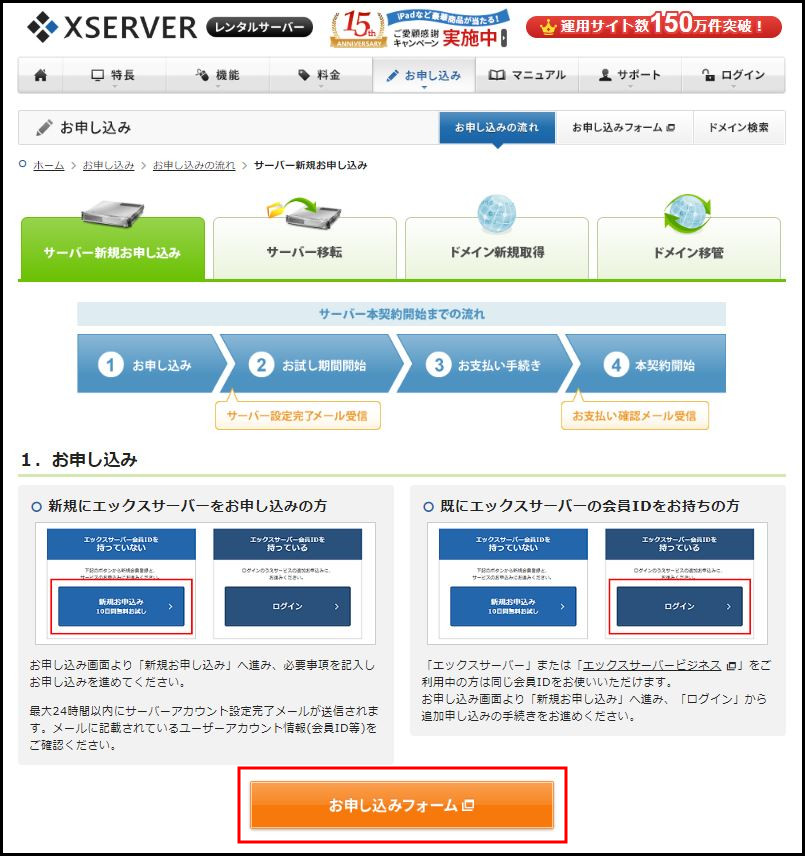
④「新規お申込み」をクリック
画像では「10日間無料お試し」と記載がありますが、キャンペーンの開催時期によっては記載が無い or 他の記載がある場合があります。
画像とページの表示が異なる場合でも、「新規お申込み」と記載のあるボタンをクリックするようにしましょう。
※既に会員登録がお済みの方はログインをクリックしてください。
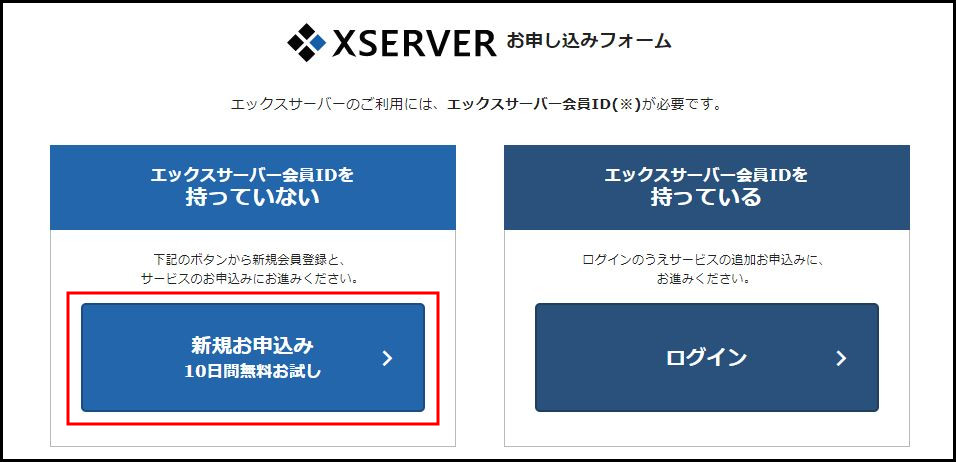
⑤登録情報を入力
自分が契約したいプランを選択し、各項目を入力していきます。
すべての項目の記入が完了したら、一番下の「お申し込み内容の確認」ボタンをクリックして登録は完了です。

⑥メールを確認
登録が完了すると、登録情報に入力したメールアドレスに会員情報が書かれたメールが届きます。
【Xserver】■重要■サーバーアカウント設定完了のお知らせという件名のもので、以下のような内容が記載されています。
「ユーザーアカウント情報」はXサーバーの管理画面へのログインに必要なので、大切に保管してください。
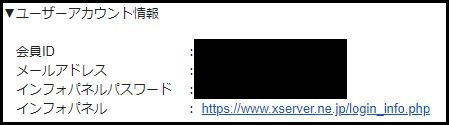
⑦インフォパネルにログイン
「ユーザーアカウント情報」に記載されているIDとパスワードを用いてインフォパネルにログインします。
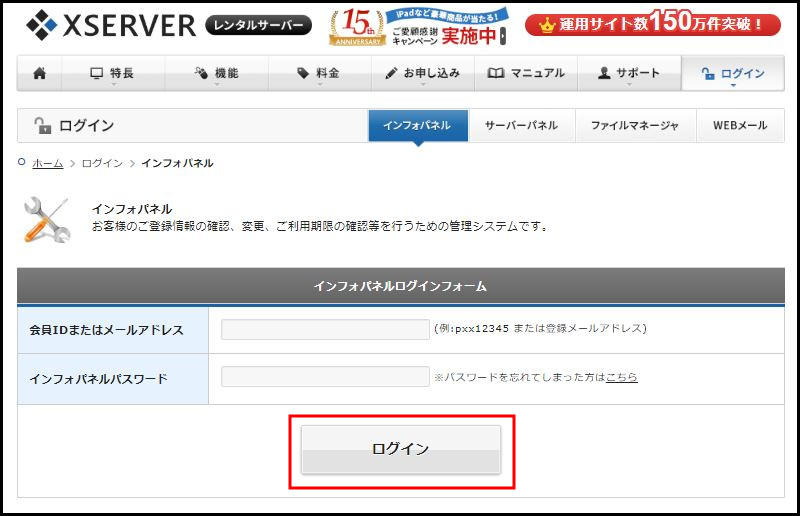
⑧料金の支払い
ログイン後、左のメニューから「料金のお支払い」を選択してください。
12ヶ月更新が料金が安くオススメですが、はじめは3ヶ月更新にしておきましょう。
※更新期間はあとからでも簡単に変更できます。
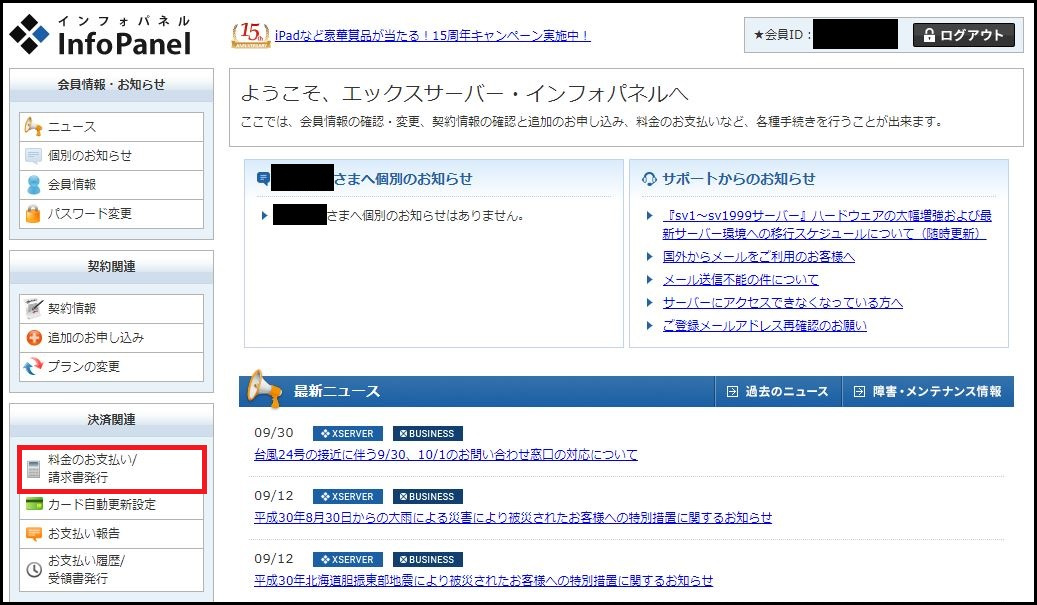
⑨料金の支払い
支払い方法の選択画面が出るので、任意の支払い方法を選択してください。
料金の支払いをしなくても10日間はお試しで使用できる期間がありますが、忘れずに10日以内に支払いを済ませましょう。
支払いが済まされない場合、せっかく借りたサーバーが停止されてしまうのでご注意ください!

サーバー登録後の作業
Xサーバーの登録は以上で完了です!
しかし、まだサーバーをレンタルしただけですので、ブログの作成は出来ません。
ブログ作成のため、次はドメインの取得を進めていきましょう。
ドメインの取得についてはこちら